WPS办公软件,功能非常强大,提高了我们的工作效率,在工作过程中如果遇到需要打开WPS的云文档功能,你知道WPS云文档功能要怎么打开吗?今天小编就教一下大家WPS云文档功能怎么打开。
进入WPS的主界面之后,点击左上角【文件】选项,然后点击【备份与恢复】,接着点击【备份中心】:
WPS云文档怎么关闭
在我们日常工作中,经常要对很多资料进行修改、编写,尤其现在都是用电脑办公,都离不来文档、表格这一类。那么在工作过程中如果遇到需要关闭WPS的云文档功能,你知道WPS云文档功能要

点击【设置】或者【备份同步】,将其中的【文档云同步】选项点击打开,就可以打开WPS的云文档啦:
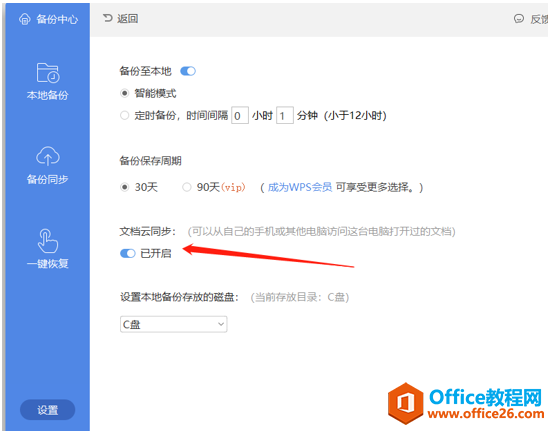
WPS多个单元格内容快速合并实现教程
WPS如何将多个单元格内容快速合并到一个单元格中,看完此文,你便可掌握这个技巧。第一步:启动WPS表格,选中多个单元内容将要合并的单元格,然后在编辑栏中输入『=A2B2C2』,再点击回车



